Denis Dosi
15 Maggio 2011
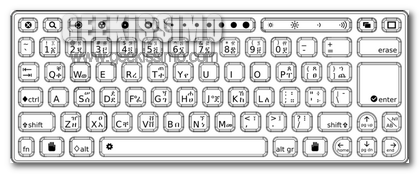
Tra le tante utility disponibili in Windows 7 e Vista, è sicuramente interessante la possibilità di cambiare il linguaggio di input, adattando la tastiera ad un’altra lingua. Entrambe i sistemi operativi, hanno preinstallato il supporto per la visualizzazione di un grande numero di idiomi. Raggiungere il medesimo obiettivo in Windows XP è un poco più complicato; pertanto, inizialmente mostreremo come applicare le modifiche in Windows 7 e Vista, successivamente affronteremo la stessa procedura anche per Windows XP. E’ importante ricordare che, con questa guida, non viene assolutamente modificata la lingua dell’interfaccia grafica. Vediamo come fare!
Cambiare la lingua della tastiera in Windows 7 e Vista
Avviate il menù start e, nella parte destra della schermata, selezionate Pannello di controllo.
All’interno dell’utility, cercate la voce Paese e Lingua -> Cambia tastiere o altri metodi di input.
Posizionatevi nella sezione Tastiere e Lingue e cliccate Cambia Tastiere.
Nella finestra servizi di testo e lingue di input, trovate due differenti sezioni: Lingua di input predefinita (Dovrebbe essere italiano) e Servizi installati.
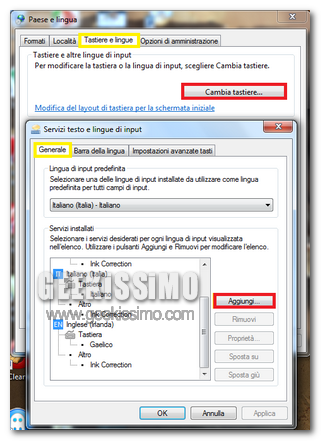
Per aggiungere un nuovo tipo di input, concentratevi sulla seconda parte e cliccate Aggiungi. Vengono proposte una grandissima quantità di lingue (con le relative varianti); scegliete ciò che volete aggiungere, selezionate tastiera e cliccate OK.
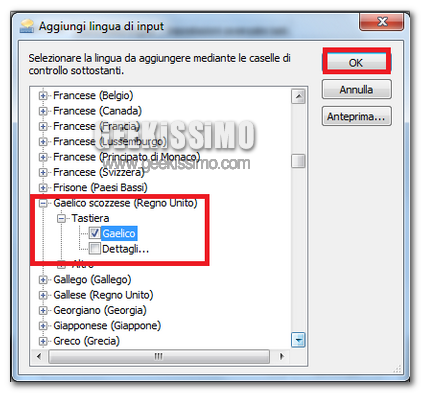
Se tutto è stato modificato correttamente, dovreste visualizzare quanto avete aggiunto, nel box centrale della precedente schermata. Se così non fosse, tornate al punto sopra-descritto e effettuate nuovamente la medesima operazione.
Cliccate Applica e chiudete tutte le finestre.
Per cambiare il tipo di input, è possibile cliccare la sigla nella taskbar e scegliere ciò che si desidera tra le varie opzioni proposte.

Altrimenti, posizionatevi nuovamente in Pannello di controllo -> Paese e Lingua -> Cambia tastiere o altri metodi di input e, nella prima parte della schermata, cambiate la lingua di input predefinita.
Nel caso in cui sia stata scelta una lingua con caratteri molto diversi, è possibile visualizzare la tastiera sullo schermo, posizionandosi in Start -> Tutti i programmi -> Accessibilità -> Tastiera su Schermo.
Cambiare la lingua della tastiera in Windows XP
Avviate il Pannello di controllo e selezionate Data, ora, lingua e opzioni internazionali.
Nella nuova schermata, selezionate Aggiungi altre lingue; incontrate una finestra esattamente uguale a quella vista in precedenza per Windows 7 e Vista. Pertanto, cliccate Lingue -> Dettagli.
Per aggiungerne una nuova, selezionate Aggiungi e scegliete ciò che desiderate dall’elenco proposto. Terminata la scelta, cliccate OK e poi Applica.
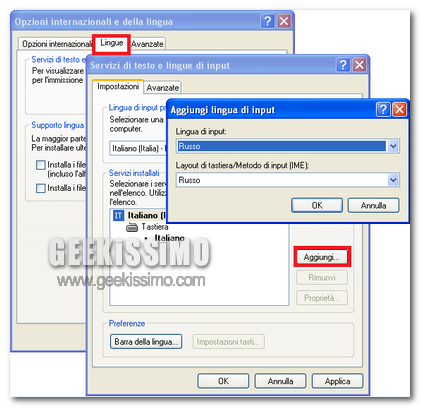
Per cambiare la lingua di input, potete cliccare sulla relativa sigla nella taskbar oppure cambiarla direttamente dalla schermata chiusa nel punto precedente.
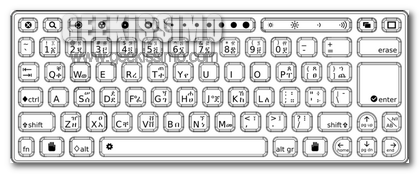
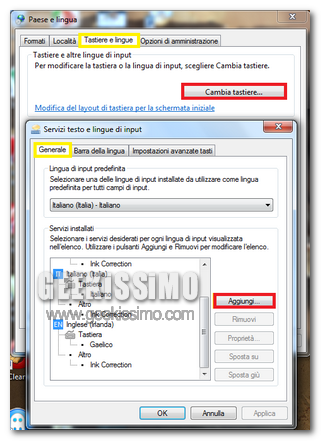
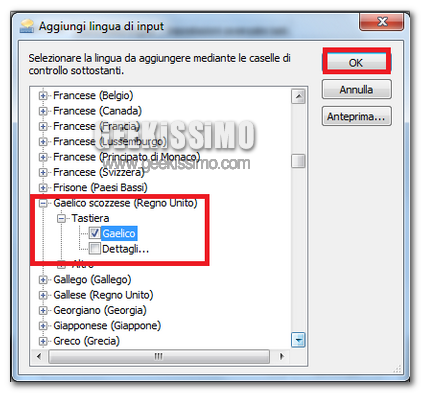

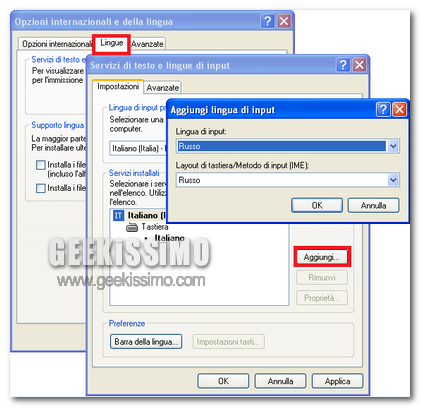









#1StromLem
[url=https://stromectolgf.com/#]stromectol for sale[/url] ivermectin coronavirus